In dieser Anleitung wirst du lernen, wie du Lovo.ai, ein leistungsstarkes Tool zur Erstellung von Voiceovers und Videos, effektiv nutzen kannst. Lovo.ai ist eine hervorragende Alternative zu Murf.ai und bietet eine Vielzahl von Funktionen, die es dir ermöglichen, kreative und ansprechende Inhalte zu erstellen. Mit dem ansteigenden Einsatz von KI in der Medienproduktion ist es wichtig, sich mit solchen Tools auszukennen. Lass uns gemeinsam die Möglichkeiten von Lovo.ai erkunden!
Wichtigste Erkenntnisse
- Lovo.ai hat über 500.000 Nutzer und bietet eine benutzerfreundliche Plattform zum Erstellen von Voiceovers mit einer Vielzahl an Stimmen in verschiedenen Stilen und Emotionen.
- Das Tool ermöglicht auch die Bearbeitung von Videos und die Verwendung von Stock-Materialien.
Schritt-für-Schritt-Anleitung
Schritt 1: Registrierung und erster Eindruck
Um Lovo.ai zu nutzen, gehe auf die Webseite und klicke auf „Start now for free“. Dadurch erhältst du Zugang zu den Grundfunktionen des Tools.
Wenn du dich registrierst, wirst du feststellen, dass die Seite bereits über 500.000 aktive Nutzer hat. Dies ist ein Indikator dafür, dass die Plattform gut funktioniert und viele Nutzer begeistert.
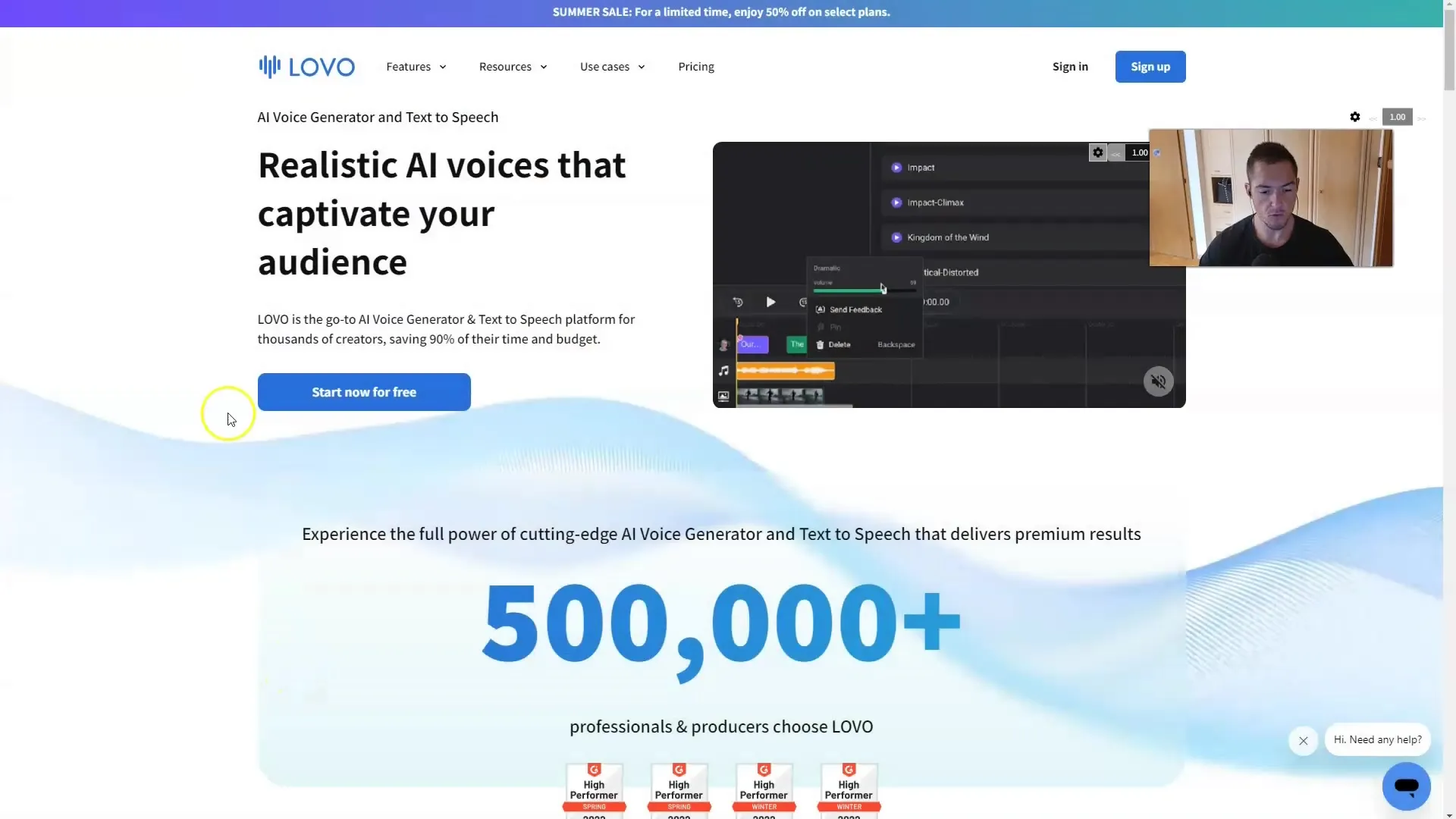
Schritt 2: Auswahl der Verwendung
Bevor du mit dem Erstellen von Inhalten beginnst, überlege, wie du Lovo.ai verwenden möchtest. Du kannst es beispielsweise für Bildungszwecke nutzen, um Voiceovers für Lehrmaterialien zu erstellen. Lege fest, welche Art von Inhalten du erstellen möchtest.
Schritt 3: Erstellen eines Videos
Um ein Video zu erstellen, gehe auf „Video“ und klicke auf „Create“. Hier kannst du Beispieltexte sehen und auswählen, welcher Sprecher deinen Text vertonen soll. Du hast die Auswahl zwischen verschiedenen Stimmen, einschließlich Premium- und emotionaler Stimmen.
Schritt 4: Sprecherwahl
Klicke auf eine Stimme, um zu hören, wie sie klingt. Du kannst zwischen verschiedenen Kategorien wählen, wie z. B. Premium Voices, emotionale Stimmen, globale Stimmen und collectible voices. Das gibt dir die Flexibilität, die passende Stimme für dein Projekt zu finden.
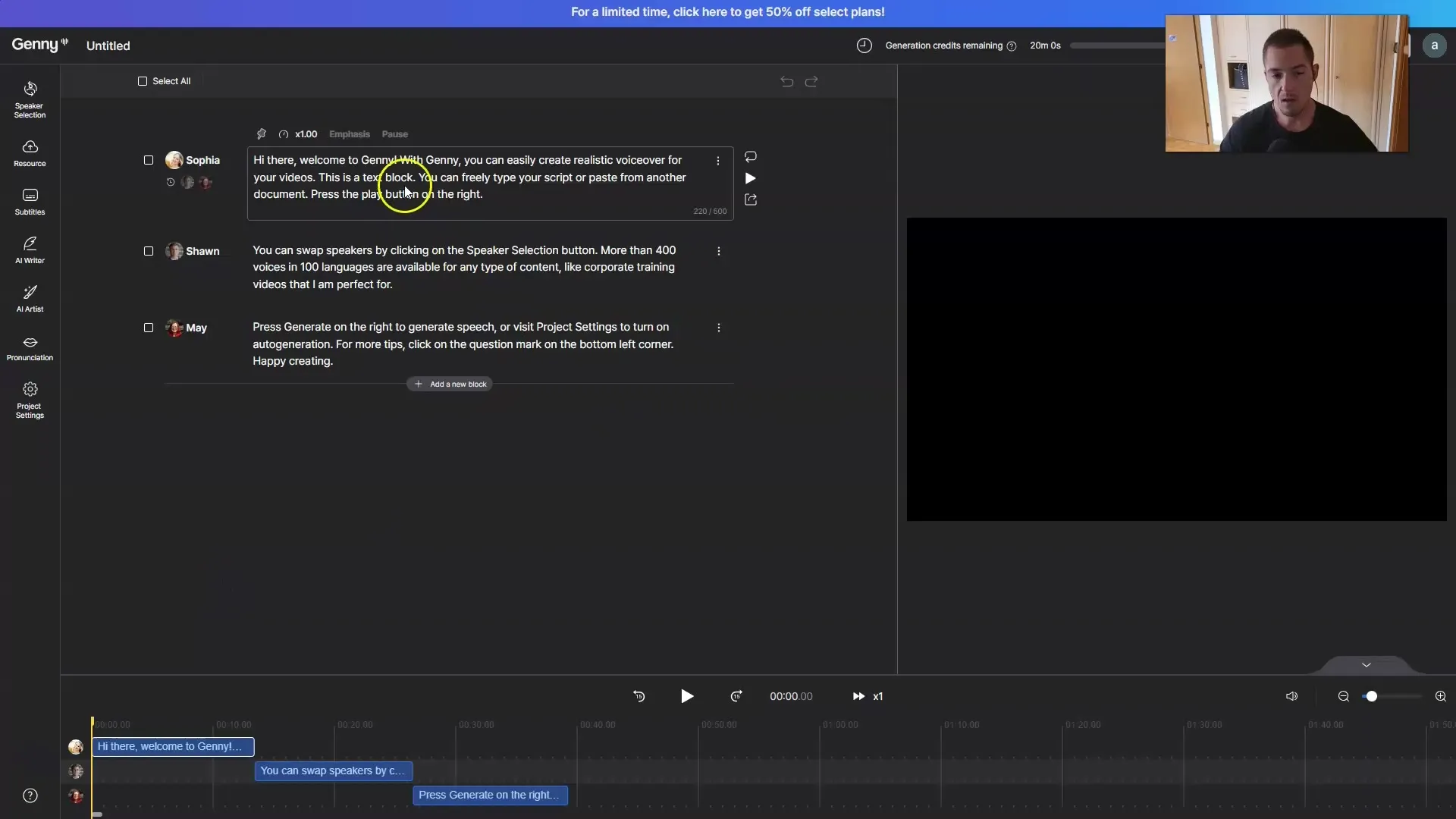
Schritt 5: Anpassung der Stimme
Beim Auswahlprozess kannst du zwischen männlichen und weiblichen Stimmen sowie verschiedenen Sprachen und Altersklassen wählen. Definiere zudem den Verwendungszweck deiner Stimme: Sei es für Audiobooks, Bildung oder Marketinginhalte.
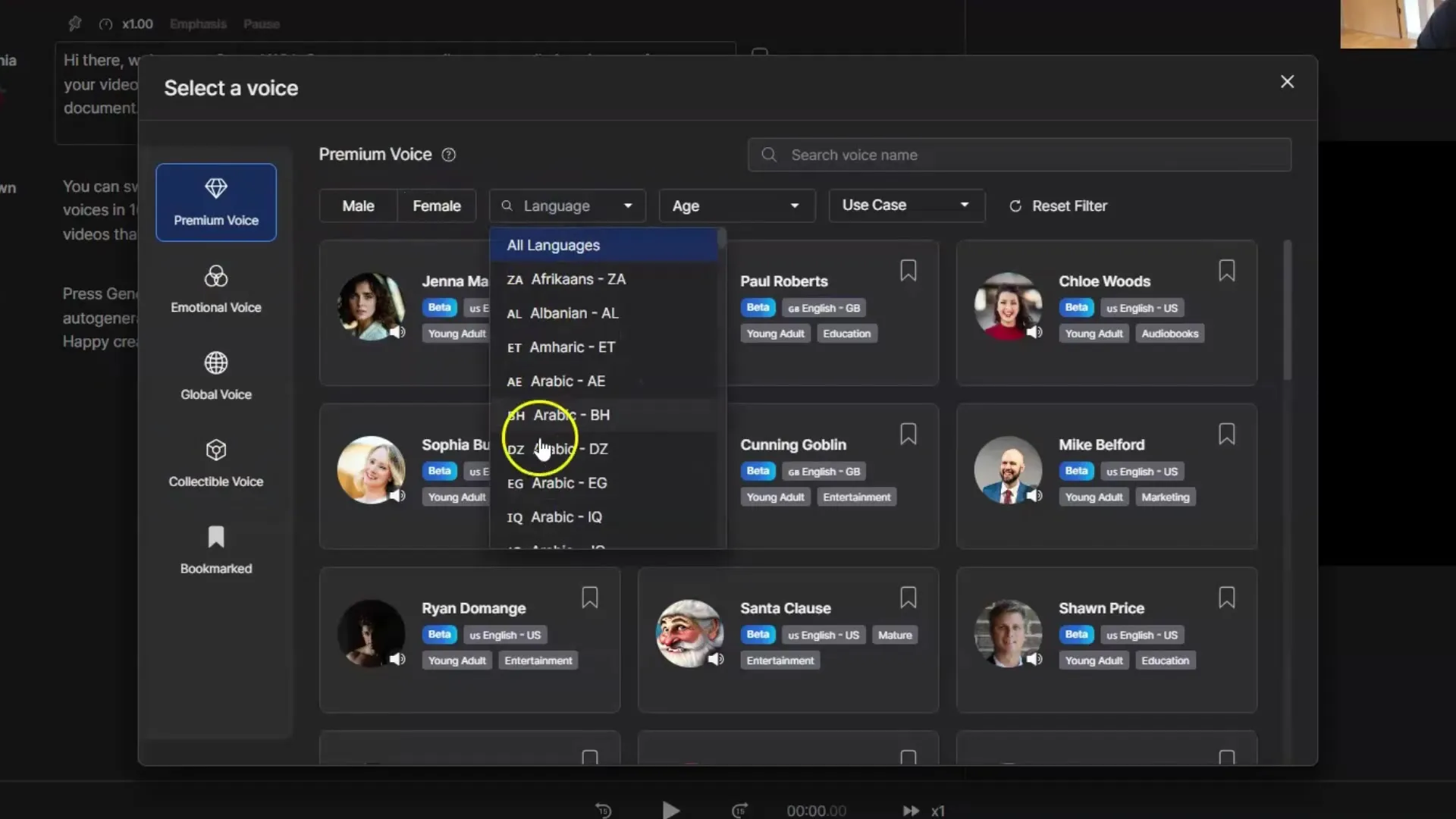
Schritt 6: Emotionale Anpassungen
Lovo.ai bietet eine interessante Funktion, bei der du die Emotionen der gewählten Stimme anpassen kannst. Wähle aus verschiedenen Stilen, um den gewünschten Ausdruck zu erzielen. Experimentiere mit den Optionen, um herauszufinden, was am besten zu deinem Projekt passt.
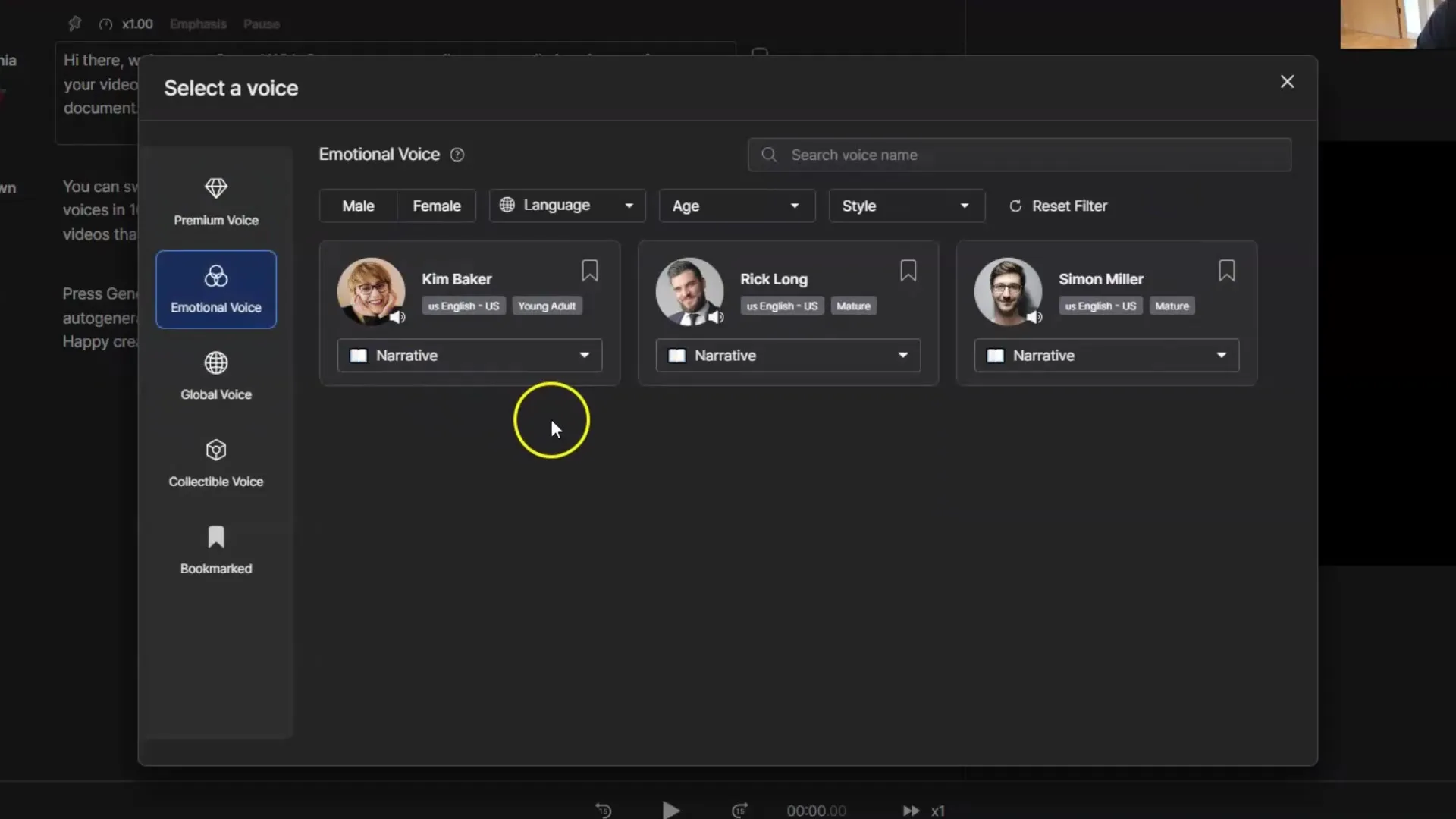
Schritt 7: Text eingeben und bearbeiten
Nach der Auswahl der Stimme kannst du deinen Text eingeben. Nutze die Bearbeitungswerkzeuge, um den Text nach deinen Wünschen anzupassen. Das Tool ermöglicht eine einfache Bearbeitung und ist benutzerfreundlich.
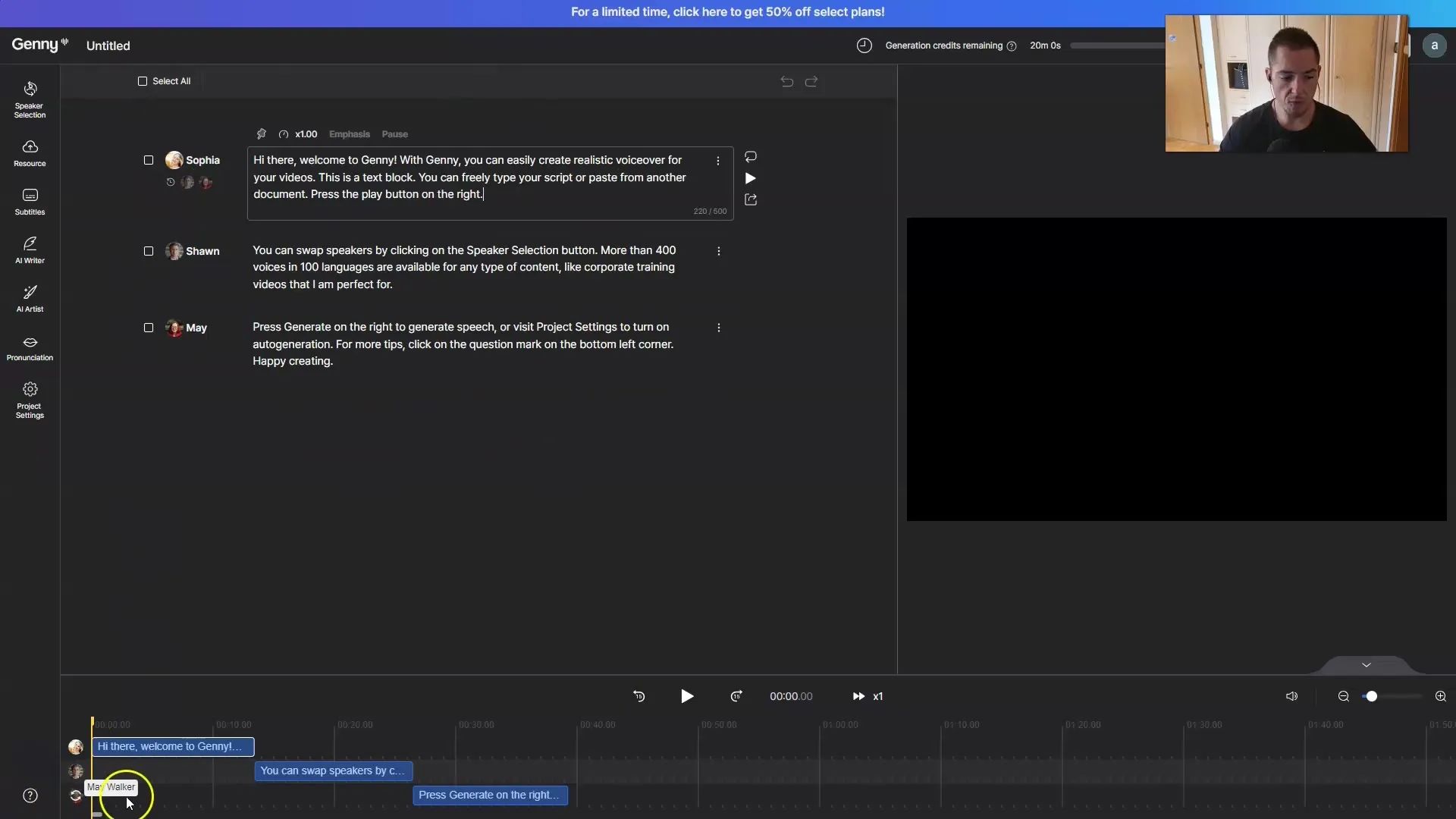
Schritt 8: Audio anhören und anpassen
Klicke auf „Play“, um dir das generierte Voiceover anzuhören. Bei Bedarf kannst du Anpassungen vornehmen, um den Text oder das Voiceover weiter zu optimieren.
Schritt 9: Hinzufügen von visuellen Inhalten
Du hast die Möglichkeit, Stockfotos oder Videos in dein Projekt hochzuladen. Gehe dazu in die „Settings“ und wähle die entsprechenden Uploads aus. Hier kannst du alles nach belieben anpassen.
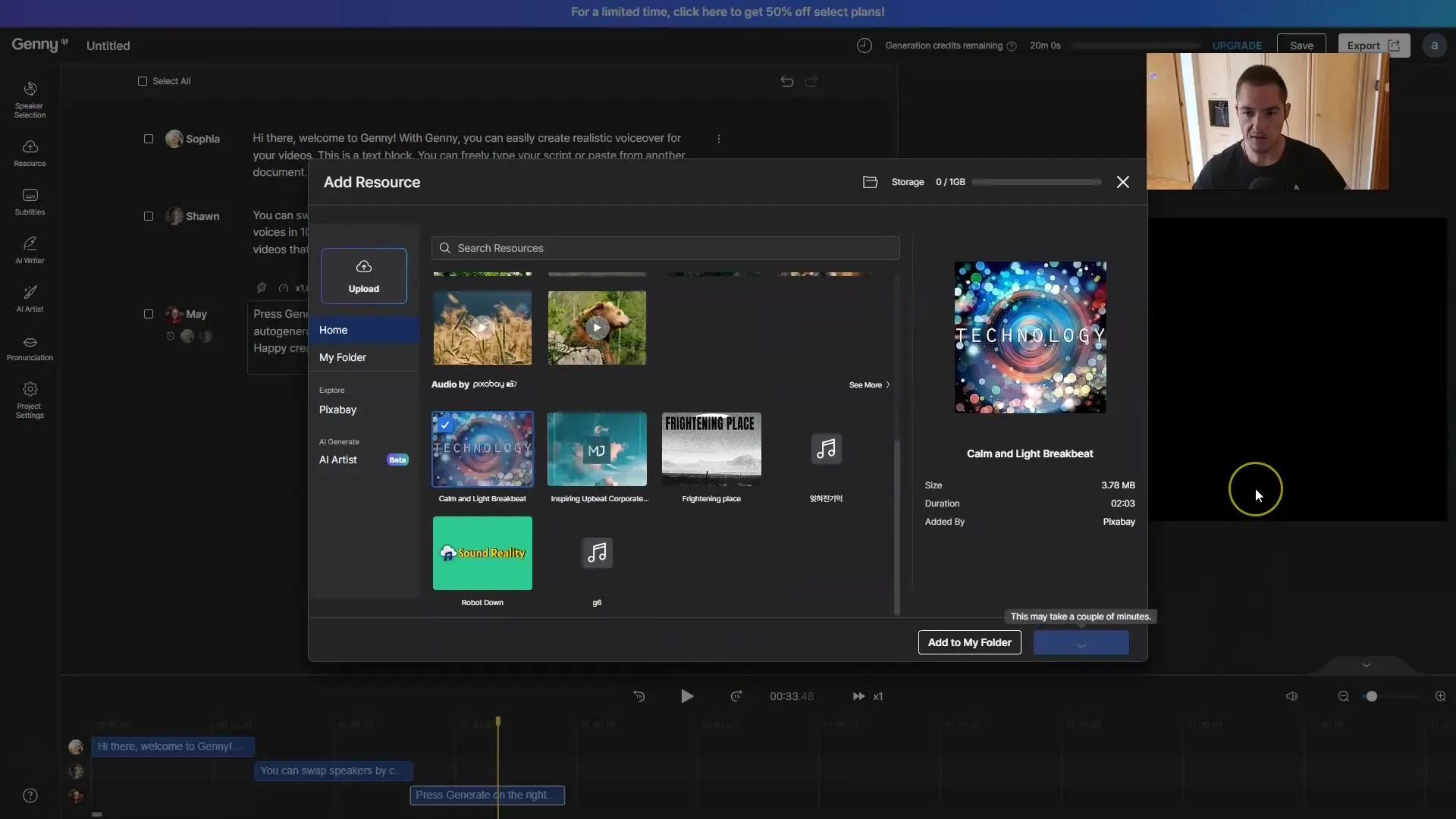
Schritt 10: Speichern und Exportieren
Sobald du mit deinem Projekt zufrieden bist, kannst du es speichern oder exportieren. Klicke auf „Export“, um deine Arbeit herunterzuladen. Bitte beachte, dass du für das Herunterladen auf deinen Computer möglicherweise ein Abonnement benötigst.
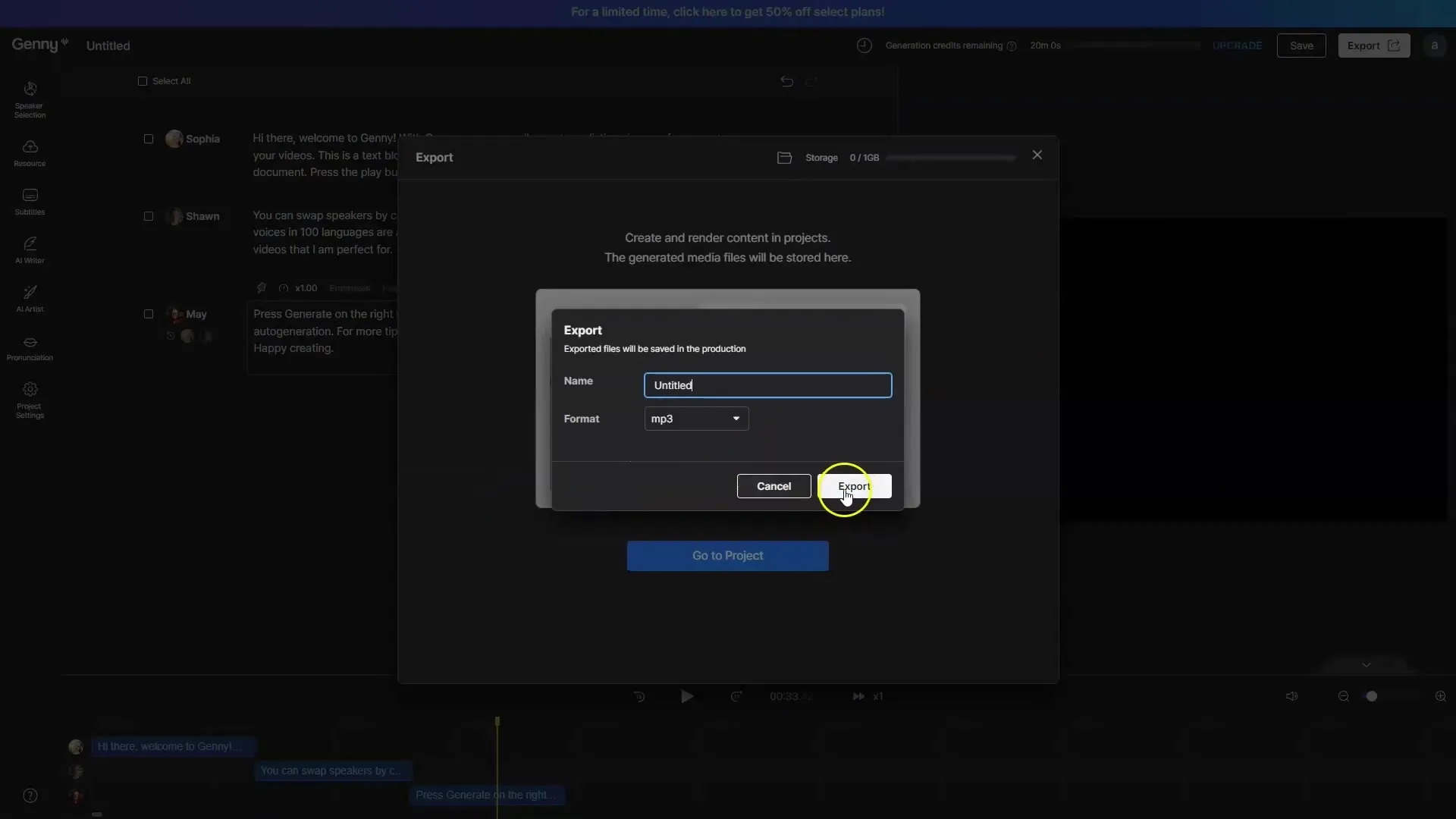
Schritt 11: Abonnements und Preise
Wenn du mehr Funktionen nutzen möchtest, gehe auf „Upgrade“, um die Preispläne zu sehen. Diese beinhalten eine kostenlose 14-tägige Testversion, einen Basic-Plan mit zwei Stunden Generierung sowie zusätzliche Premium-Funktionen.
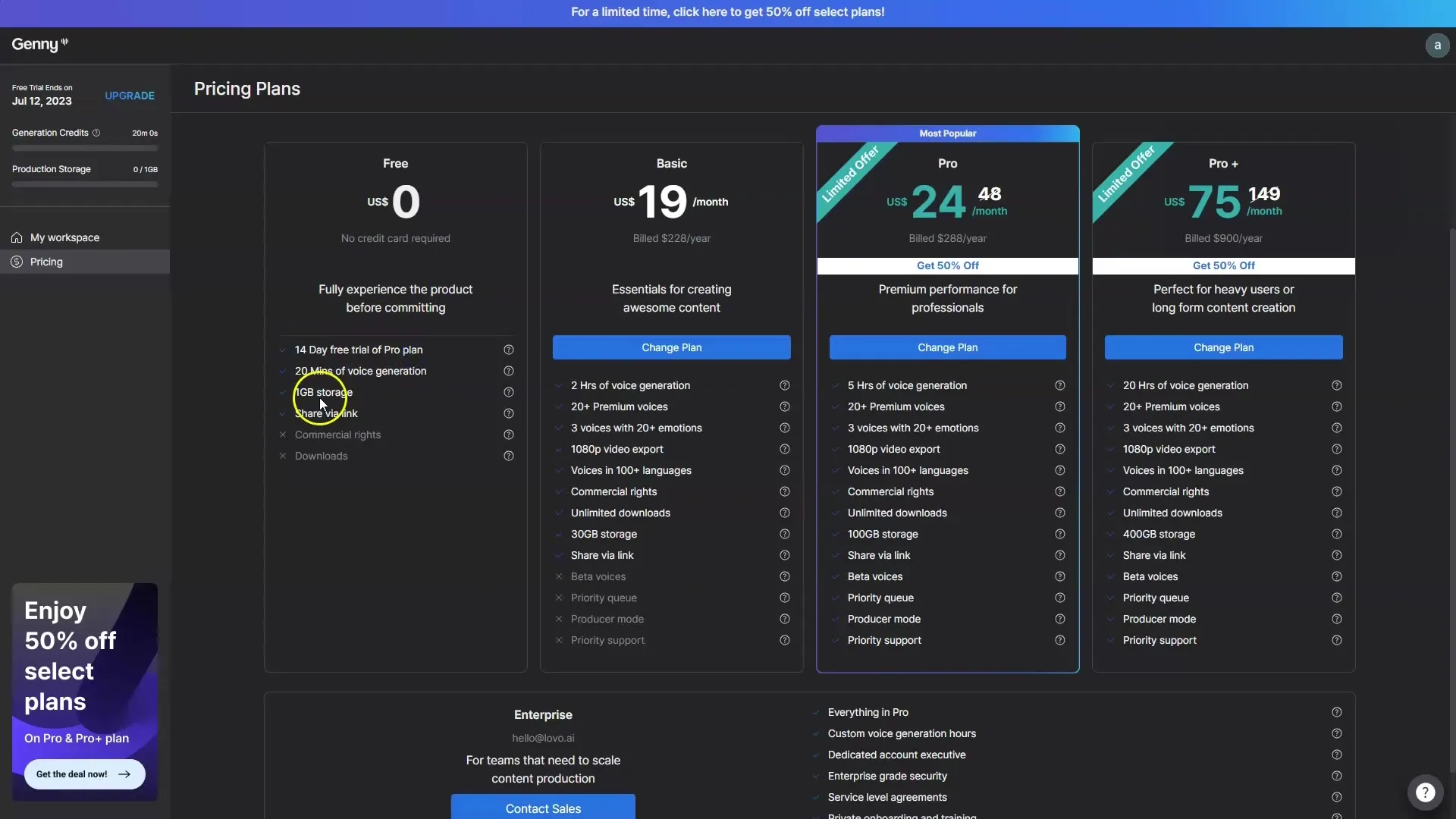
Schritt 12: Weitere Überlegungen
Auch wenn Lovo.ai eine großartige Option ist, gibt es noch andere Tools wie Eleven Labs und Murf, die sich im Bereich KI-Stimmen einen Namen gemacht haben. Berücksichtige diese während deiner Recherche und wähle das Tool, das am besten zu deinen Bedürfnissen passt.
Zusammenfassung
In dieser Anleitung hast du gelernt, wie du Lovo.ai effektiv einsetzen kannst, um Voiceovers und Videos zu erstellen. Vom Erstellen eines Kontos über die Auswahl der Sprecher bis hin zum Export deiner Projekte – alle Schritte sind detailliert beschrieben. Experimentiere mit den Funktionen, um das Beste aus diesem Tool herauszuholen!
Häufig gestellte Fragen
Wie ist die Qualität der Stimmen bei Lovo.ai?Die Stimmen sind gut, erreichen aber möglicherweise nicht die Perfektion anderer Anbieter wie Eleven Labs oder Murf.
Gibt es eine kostenlose Testversion von Lovo.ai?Ja, es gibt eine 14-tägige kostenlose Testversion mit eingeschränkten Funktionen.
Welche Zahlungsmöglichkeiten gibt es für das Abonnement?Die Abonnements können in verschiedenen Preisplänen erworben werden, die monatlich abgerechnet werden.
Was kann ich tun, wenn ich mit der Stimme unzufrieden bin?Du kannst jederzeit eine andere Stimme oder Emotion wählen und dein Projekt anpassen.


